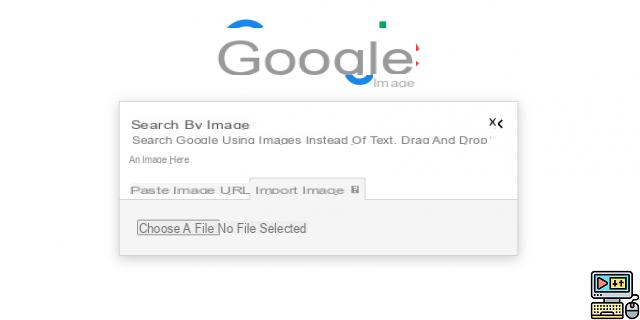
Tiene una imagen y desea encontrar la fuente o saber más sobre el objeto que contiene. Es fácil con la búsqueda de imágenes inversa que implica realizar una búsqueda de imágenes en Google. En otras palabras, puede buscar información sobre una foto o ilustración cargándola en el motor de búsqueda. En este artículo veremos cómo hacer esto en PC, iPhone o en un teléfono inteligente Android.
Realizar una buscar por imagen es una necesidad que surge con bastante frecuencia. Tiene una imagen en su computadora o en su teléfono inteligente que le gustaría tener en una definición más grande, la imagen contiene un producto, un monumento o un lugar que desea poder encontrar.
Gracias a la búsqueda inversa de imágenes en Google, es muy probable que se encuentre con varios formatos de la misma imagen mientras tenga acceso a todos los sitios que la publicaron. Es relativamente fácil de hacer en PC, pero no en dispositivos móviles.
Google: cómo buscar por imagen o búsqueda inversa de imágenes
Desde las imágenes de Google, es posible realizar una búsqueda inversa de imágenes haciendo clic en el icono de la cámara ubicado a la derecha de la barra de búsqueda:
- ir a images.google.com
- Haga clic en el ícono cámara ubicado en la barra de búsqueda, a la derecha
- Si la imagen que tiene en su poder fue encontrada en la web, complete la URL y haga clic en el botón Buscar por imagen
- Si la imagen está en el disco de su dispositivo, haga clic en la segunda pestaña Importar una imagen y el motor de búsqueda mostrará todas las fuentes presentando el mismo visual, sea cual sea el tamaño. Si no puede identificar ninguna imagen que coincida exactamente con la cargada, muestra fotos cercanas o similares.
Buscar por imagen en iPhone y Android
La función de búsqueda de imagen inversa no es visible en Google Images cuando se accede desde un teléfono inteligente. Pero que no cunda el pánico, aún puede buscar por imagen con dos consejos. El primer método es forzar la apertura del sitio de Google Image en la versión de escritorio..
- ir a images.google.com desde su navegador en iPhone o Android
- Toque los tres puntos verticales en la esquina superior derecha del navegador
- En el menú desplegable, marque la opción Versión de computadora
- El sitio ahora aparece como si estuviera en una computadora. Siga las instrucciones que se dan en la sección anterior para buscar por imagen.
El segundo método consiste en utilizar una aplicación web de terceros como la de labnol ubicada en esta dirección. La herramienta permite realizar una búsqueda inversa de imágenes en PC como en un móvil consultando la base de datos de Google que sin duda es la más poderosa para encontrar cualquier imagen.
Solo presiona el botón Cargar imagen y cargue la imagen para buscar en su dispositivo. Una vez hecho esto, presione el botón Mostrar coincidencias. El sitio le remite a Google con los resultados de la búsqueda.
El equipo editorial te aconseja:
- Google Maps: cómo planificar un viaje por carretera o añadir una etapa a tu itinerario
- Google Chrome: trucos y funciones ocultas del navegador
- Cómo hacer una captura de pantalla


























